Come eseguire la cerca.vert con più criteri in excel?
CERCA.VERT è una delle funzioni di Excel più popolari . Ma è anche una delle funzioni più limitate.
Gli utenti avanzati di Excel sanno che ci sono così tante cose che non possiamo fare con CERCA.VERT o che devono impegnarsi ulteriormente per farlo funzionare.
Ad esempio, utilizzando CERCA.VERT con più criteri. Per impostazione predefinita, CERCA.VERT ti consente di cercare un singolo valore.
Ma nel mondo reale ci sono situazioni in cui dobbiamo utilizzare due o più criteri.
Supponiamo di avere un elenco di studenti per un’intera scuola e in tale elenco di voler cercare uno studente il cui nome è “John” e che frequenta la classe IX.
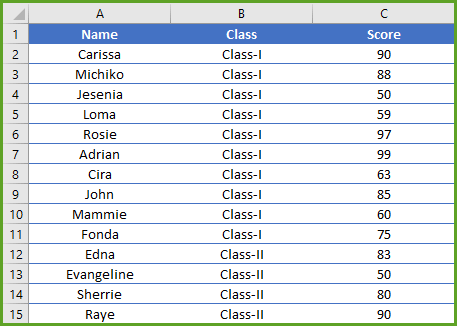
Esiste un’enorme possibilità che ci sia più di uno studente il cui nome è “John”. La soluzione migliore in questo caso è combinare due criteri diversi (nome e classe) per ottenere in cambio il giusto valore.
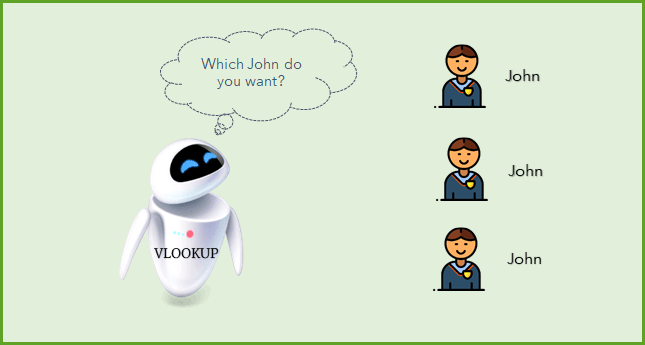
Oggi in questo articolo esploreremo il metodo per utilizzare più criteri con CERCA.VERT.
Quindi, iniziamo e assicuriamoci di scaricare questo file di esempio da qui per seguirlo.
Ora, in base al problema sopra menzionato, dobbiamo utilizzare due criteri come valore di ricerca in CERCA.VERT. Per questo dobbiamo apportare due facili e semplici aggiustamenti.
Crea una nuova colonna di supporto
Ecco i passaggi per inserire una nuova colonna unendo due criteri.
- Innanzitutto, dobbiamo aggiungere una nuova colonna.
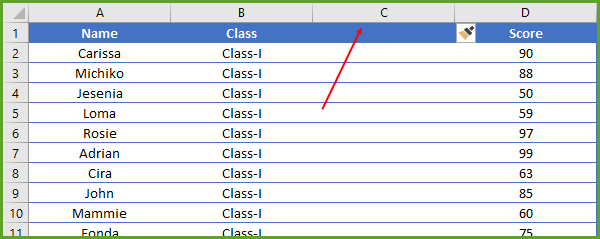
- Successivamente, nella nuova colonna, inserisci una formula per unire il nome e la classe, come di seguito.
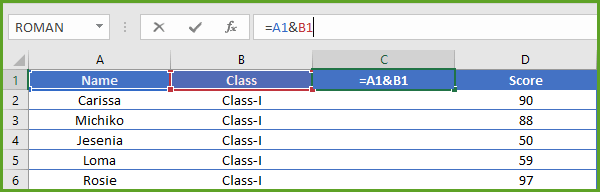
- Ora trascina la formula sull’ultima cella della colonna.
- Ora abbiamo un’unica colonna in cui abbiamo combinato due diversi criteri (nome e classe).
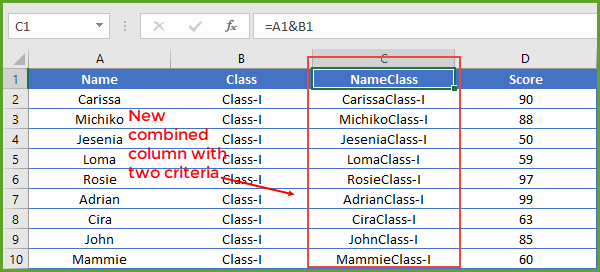
Combina due criteri nel valore di ricerca
Ora il passo successivo è combinare due criteri nell’argomento lookup_value di CERCA.VERT.
Qui vogliamo usare “John” e “Class-IX” e per questo dobbiamo combinare i due usando una e commerciale in lookup_argument.
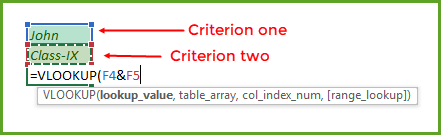
Successivamente dobbiamo selezionare le colonne C e D come lookup_range, 2 come col_index_number e 0 come [range_lookup]
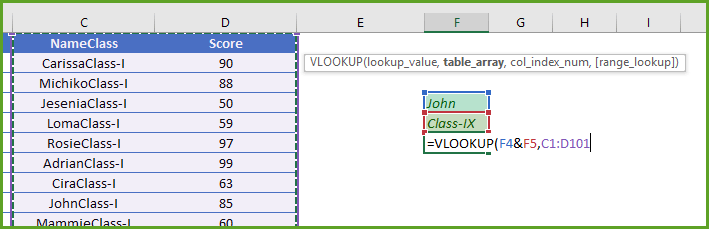
Alla fine premi Invio. E ora abbiamo il punteggio di John che è nella classe IX.
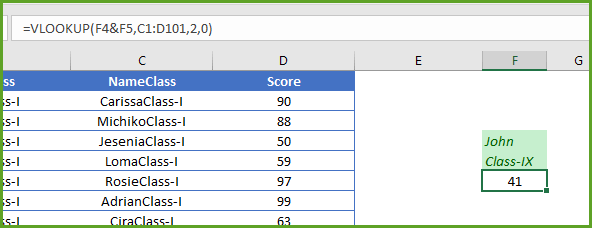
Come funziona
Il metodo per utilizzare i criteri combinati in CERCA.VERT è semplice. Quando combiniamo due colonne in una, otteniamo valori univoci.
Pensatela in questo modo: nei nostri dati abbiamo il nome John tre volte. Ma quando uniamo i nomi alla loro classe, otteniamo un valore univoco per ciascun nome.
Ad esempio, JohnClass-IX, JohnClass-VI e JohnClass-II. Ora non c’è alcun valore nei duplicati.
Allo stesso modo, specificando lookup_argument in CERCA.VERT, abbiamo combinato i due criteri: nome e classe in modo che restituisca il punteggio dello studente corretto, ovvero John che è nella classe IX.
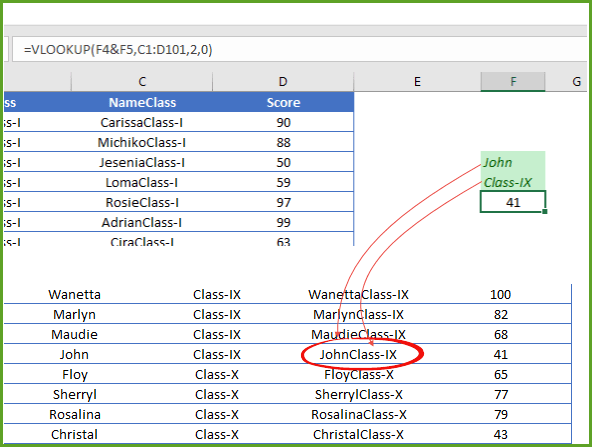
Conclusione
L’utilizzo di più criteri con CERCA.VERT ti aiuta a cercare un valore in modo più accurato e semplice. Proprio come abbiamo fatto nell’esempio sopra.
E la parte migliore è che combinare due criteri diversi non è un grosso problema, è semplice e facile. Spero che questa formula ti sia stata utile e che ti possa aiutare nel tuo lavoro.
Ora dimmi una cosa. Hai mai provato ad aggiungere più di un criterio in CERCA.VERT? O hai un altro metodo per questo? Per favore condividi con me nella sezione commenti, mi piacerebbe sentire la tua opinione. E non dimenticare di condividere questo suggerimento con i tuoi amici.